Gleitende Bones bieten eine Möglichkeit, Physique ohne eine Biped-Figur zu verwenden. Durch das Rollout "Gleitende Bones" werden die Splines, die Bones-Hierarchie oder die unbefestigten Bones festgelegt, die Sie zum Verformen eines Netzes verwenden. Mit Physique können Sie beispielsweise ein Netz animieren, indem Sie Spline-Scheitelpunkte oder ein Bones-System animieren. Wenn Sie einen Spline oder einen übergeordneten Bone an Physique befestigen, werden für die ausgewählten Splines bzw. Bones Hüllen erstellt.
Prozeduren
So beeinflussen Sie ein Netz durch einen Spline:
- Erstellen Sie einen Spline, und platzieren Sie ihn innerhalb eines Netzes, auf das der Modifikator "Physique" angewendet wurde.
-
 Wählen Sie das Netz aus, und wechseln Sie zur
Wählen Sie das Netz aus, und wechseln Sie zur  Modifikatorgruppe.
Modifikatorgruppe. - Klicken Sie im Rollout "Gleitende Bones" auf "Hinzufügen".
3ds Max öffnet das Dialogfeld Bones auswählen.
- Wählen Sie im Dialogfeld "Bones auswählen" den Spline aus.
- Animieren Sie die Spline-Scheitelpunkte, um das Netz zu animieren.
Benutzeroberfläche
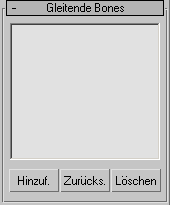
- Hinzufügen
-
Zeigt das Dialogfeld "Bones auswählen" an, in dem Sie Splines oder Bones zur Verwendung mit Physique auswählen können.
- Zurücksetzen
-
Setzt Splines bzw. Bones auf ihre ursprüngliche Position zurück: Durch "Zurücksetzen" werden Scheitelpunkte neu zugewiesen, während Hüllen nicht verändert werden.
- Löschen
-
Zum Löschen von Splines bzw. Bones markieren Sie den entsprechenden Namen in der Liste, indem Sie darauf klicken, und klicken Sie dann auf "Löschen".